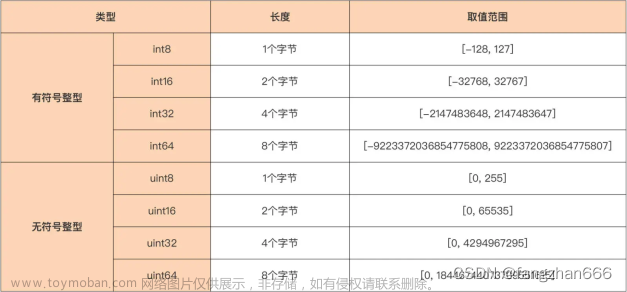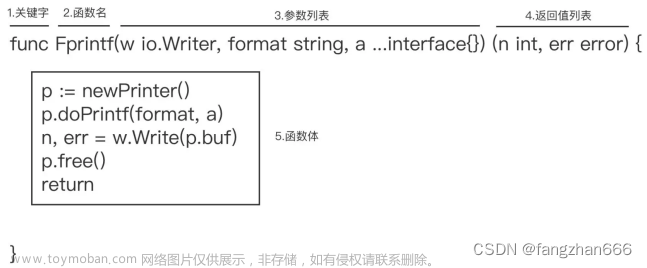目录
linux命令
【1】打开关闭终端
【2】终端
【3】ls命令
【4】cd 切换路径
【5】新建
【6】删除
【7】复制
【8】移动
【9】常用快捷键
【10】vi编辑器
【11】简单编程步骤
任务:
linux命令
【1】打开关闭终端
打开终端:
1. 直接点击
2. ctrl alt t: 在家目录下打开终端
3. ctrl shift n:在当前目录下打开终端
关闭终端:
1. 直接关闭
2.ctrl d
3. exit
【2】终端

~:家目录(路径名) /home/hq
查看用户名 :whoami
查看主机名 :hostname
查看当前路径 :pwd
【3】ls命令
功能:列出当前路径下所有文件
ls -a:查看当前路径下所有文件包括隐藏文件
ls -l:查看当前路径下所有文件的详细信息

bsp_lcd(7种文件类型)
b:块设备文件 存储设备(硬盘、sd卡) /dev/sd
s:套接字文件 网络套接字 《网络编程》
p:管道文件 进程间通信 《IO进程》
_:普通文件 .txt .c .h
l:软链接文件 类似于Windows的快捷方式 《linux高级》
c:字符设备文件 鼠标、键盘 /dev/input/mouse
d:目录文件 文件夹

修改权限命令:
chmod 权限值 文件名
chmod 745 22092
练习: 将Music文件夹的权限修改为当前用户可读可写不可执行,组内用户可写可执行,组外用户仅可读。
chmod -R 750 /path/to/Music -R表示递归
【4】cd 切换路径
cd 相对路径 :相对于当前路径开始索引
cd 绝对路径 :从根目录开始索引
. :表示当前路径(可以省略)
.. :表示上一级路径
回到上一级 :cd ..
回家目录 :cd或cd ~或cd /home/hq
切换到根目录 :cd /
回到上一次目录 :cd -
【5】新建
mkdir 目录名:新建目录
mkdir -p 目录1/目录2/目录3:创建具有层级关系的多个文件夹
mkdir 同名文件:报错,文件已存在
touch 普通文件名.后缀:新建普通文件
touch 同名文件:更新时间戳
【6】删除
rm 普通文件名:删除普通文件
rm -r 文件名:删除目录文件
rm -rf 文件名:强制删除文件
【7】复制
cp 普通文件名 目标路径:将普通文件复制到目标路径下
cp -r 文件夹名 目标路径:将目录文件复制到目标路径下
cp 普通文件名 路径/新文件名: 另存为
【8】移动
mv 普通文件名 目标路径: 将普通文件移动到目标路径下
mv 文件夹名 目标路径: 将文件夹移动到目标路径下
mv 原文件名 新文件名:重命名
练习:
1.在用户的家目录下,创建一个my-dir目录
2.将/etc下的passwd文件拷贝到my-dir目录下,并命名为farsight
3.将/etc下的groff目录拷贝到my-dir下,并重命名为hello
cd
mkdir my-dir
cp /etc/passwd ./mydir/farsight
cp -r /etc/groff ./my-dir/hello【9】常用快捷键
放大终端:ctrl shift +
缩小终端:ctrl -
清屏 :ctrl l 或 clear
查看历史命令:上下键
补全:tab
【10】vi编辑器
三种工作模式:
命令行模式:复制、粘贴、删除、光标移动
插入模式:文本编辑
底行模式:保存、退出、分屏、查找、替换

命令行模式:(输入的命令不显示)
单行复制 :yy
多行复制 :nyy(复制n行)
粘贴 :p
单行删除/剪切 :dd
多行删除/剪切 :ndd
撤销 :u
恢复 :ctrl r
光标移动首行 :gg
光标移动末行 :G
光标移动行首 :0
光标移动行尾 :$
整理代码格式 :gg = G
插入模式:
i :在当前光标所在位置之前插入文本
o :在当前行的下一行插入新行,并在新行上开始输入文本
a :在当前光标所在位置之后插入文本
I :在当前行的行首插入文本
O :在当前行的上一行插入新行,并在新行上开始输入文本
A :在当前行的行尾插入文本
底行模式:
保存:w
退出:q
保存并退出:wq
强制:!
指定行复制:5,10y(复制5-10行)
指定行剪切:5,10d(删除5-10行)
分屏:vsp
查找:/str
替换:
s/str1/str2 将光标所在行第一个str1替换成str2
s/str1/str2/g 将光标所在行所有str1替换成str2
1,$s/str1/str2/g 将全文所有str1替换成str2
%s/str1/str2/g 将全文所有str1替换成str2
取消高亮:nohl
显示行号:set nu
取消行号:set nonu
【11】简单编程步骤
1. 创建一个.c文件 touch hello.c
2. 用vi编辑器打开文件 vi hello.c
3. 编写代码
#include//头文件
int main( )//主函数
{
printf("hello\n");//打印语句 \n:表示换行
return 0;
}4. 保存退出 esc 空格 wq
5. 编译代码 gcc hello.c
6. 执行可执行文件 ./a.out文章来源:https://www.toymoban.com/news/detail-568214.html
任务:
- 建立test1、test2文件夹;在test1文件夹中建立1.txt文件,在1.txt中写上50行“hello farsight!”,复制1.txt成为2.txt,并把2.txt中所有的“farsight”改成“world”;移动test1文件夹到test2文件夹下;删除test1
//建立test1和test2文件夹:
mkdir test1
mkdir test2
//进入test1文件夹并创建1.txt文件,在其中写入50行"hello farsight!"
cd test1
echo "hello farsight!" > 1.txt
50yy
p
//复制1.txt文件为2.txt,并将其中的所有"farsight"替换为"world"
cp 1.txt ../test2/2.txt
cd 2.txt
%s/farsight/world/g
//移动test1文件夹到test2文件夹下
mv ../test1 ../test2/
//删除test1文件夹
rm -r ../test2/test1 - 编写一个C程序输出以下信息
 文章来源地址https://www.toymoban.com/news/detail-568214.html
文章来源地址https://www.toymoban.com/news/detail-568214.html
#include <stdio.h>
int main() {
printf("**********************\n");
printf("Welcome to the game\n");
printf("**********************\n");
return 0;
}到了这里,关于复习第一课 C语言-ubuntu下的命令的文章就介绍完了。如果您还想了解更多内容,请在右上角搜索TOY模板网以前的文章或继续浏览下面的相关文章,希望大家以后多多支持TOY模板网!



![[Go]-Go语言第一课](https://imgs.yssmx.com/Uploads/2024/02/493622-1.jpeg)